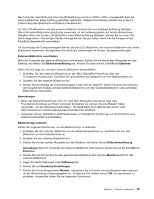Lenovo ThinkPad Edge S430 (German) User Guide - Page 58
Optisches Laufwerk verwenden, Flash-Media-Karte verwenden, Media-Karte einsetzen, Anmerkung
 |
View all Lenovo ThinkPad Edge S430 manuals
Add to My Manuals
Save this manual to your list of manuals |
Page 58 highlights
Anmerkung: Vermeiden Sie bei Dunkelheit längere Arbeit am Computer. Damit schaden Sie Ihren Augen. Optisches Laufwerk verwenden Anmerkung: Ihr Computer unterstützt nur das MultiBurner-Laufwerk. MultiBurner-Laufwerk Dieses Laufwerk kann DVD-ROMs, DVD-Rs, DVD-RAMs, DVD-RWs sowie alle Arten von CDs, z. B. CD-ROMs, CD-RWs, CD-Rs und Audio-CDs lesen. Darüber hinaus dient es zum Beschreiben von DVD-Rs, DVD-RWs, DVD-RAMs vom Typ II, CD-RWs mit Standard- und Hochgeschwindigkeit sowie CD-Rs. Flash-Media-Karte verwenden Der Computer verfügt über einen Steckplatz für ein Lesegerät für Speicherkarten. Der Kartensteckplatz für Lesegerät für Speicherkarten unterstützt die folgenden vier Kartentypen: • SD-Karte (Secure Digital) • SDHC-Karte (Secure Digital High-Capacity) • Secure Digital eXtended-Capacity-(SDXC)-Karte • MultiMediaCard (MMC) Anmerkung: Versetzen Sie den Computer beim Übertragen von Daten von einer oder auf eine Media-Karte wie eine SD-Karte nicht in den Ruhe- oder Hibernationsmodus, bevor die Datenübertragung abgeschlossen ist. Ihre Daten könnten andernfalls beschädigt werden. Weitere Informationen zu Media-Karten erhalten Sie in den folgenden Abschnitten: Media-Karte einsetzen Achtung: Berühren Sie vor dem Installieren einer der folgenden Karten einen Metalltisch oder einen geerdeten Gegenstand aus Metall. Dadurch wird die statische Aufladung, die von Ihnen ausgehen könnte, reduziert. Durch statische Aufladung kann die Karte beschädigt werden. Gehen Sie wie folgt vor, um eine Media-Karte in den Steckplatz für das 4-in-1-Lesegerät für Speicherkarten einzusetzen: 1. Stellen Sie sicher, dass die Karte richtig ausgerichtet ist. 2. Setzen Sie die Karte fest in das 4-in-1-Lesegerät für Speicherkarten ein. Drücken Sie die Karte fest in den Steckplatz ein. Gehen Sie wie folgt vor, wenn die Media-Karte nicht Plug-and-Play-kompatibel ist: 1. Klicken Sie auf Start ➙ Systemsteuerung ➙ Hardware und Audio ➙ und Geräte-Manager. Wenn Sie aufgefordert werden, ein Administratorkennwort oder eine Bestätigung einzugeben, geben Sie das Kennwort oder die Bestätigung ein. 2. Wählen Sie im Menü Aktion die Option Traditionelle Hardware hinzufügen aus. Der Hardware-Assistent wird gestartet. 3. Befolgen Sie die angezeigten Anweisungen. 40 Benutzerhandbuch